文章目录
前言
既然我已经踏上这条道路,那么,任何东西都不应妨碍我沿着这条路走下去。
还记得第一次做项目时,因为不会将数据库表中的数据渲染到前端而头疼,最后还是靠layui提供的数据表格API实现了前端数据表格的渲染。一直到现在做了很多SpringBoot项目、SSM项目之后,现在返回头来看这个曾经这个让我备受折磨的问题,脑海中下意识就会想到很多种解决的方法,比如导入前端的数据表格、通过JavaScript渲染数据表格、通过VUE来渲染数据表格…本文将使用VUE+SpringBoot+MybatisPlus,以前后端分离的形式来实现数据表格在前端的渲染,在此做下记录,便于以后进行回顾。
使用的开发工具:
- 前端:HBuilderX
- 后端:IntelliJ IDEA
本次要进行渲染的数据库内容如下:
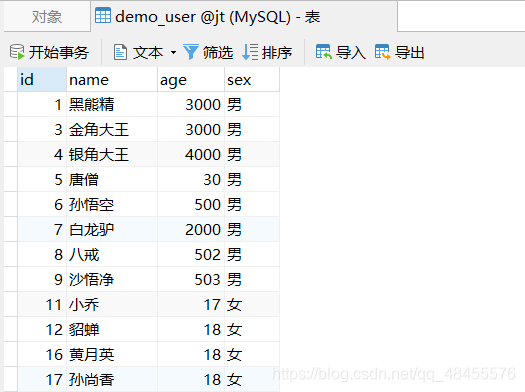
提示:以下是本篇文章正文内容,下面案例可供参考
一、前端准备
1. 基础界面
在前端先将页面写好,在这里我按照数据库表格中的字段顺序依次填写
HTML界面代码:
<!DOCTYPE html>
<html>
<head>
<meta charset="utf-8">
<title>showDataList</title>
</head>
<body>
<div id="app" align="center">
<table border="1" width="48%" style="text-align: center;">
<tr>
<td colspan="5">
<h1>用户列表</h1>
</td>
</tr>
<tr>
<td>编号</td>
<td>姓名</td>
<td>性别</td>
<td>年龄</td>
</tr>
</table>
</div>
</body>
</html>
显示效果:
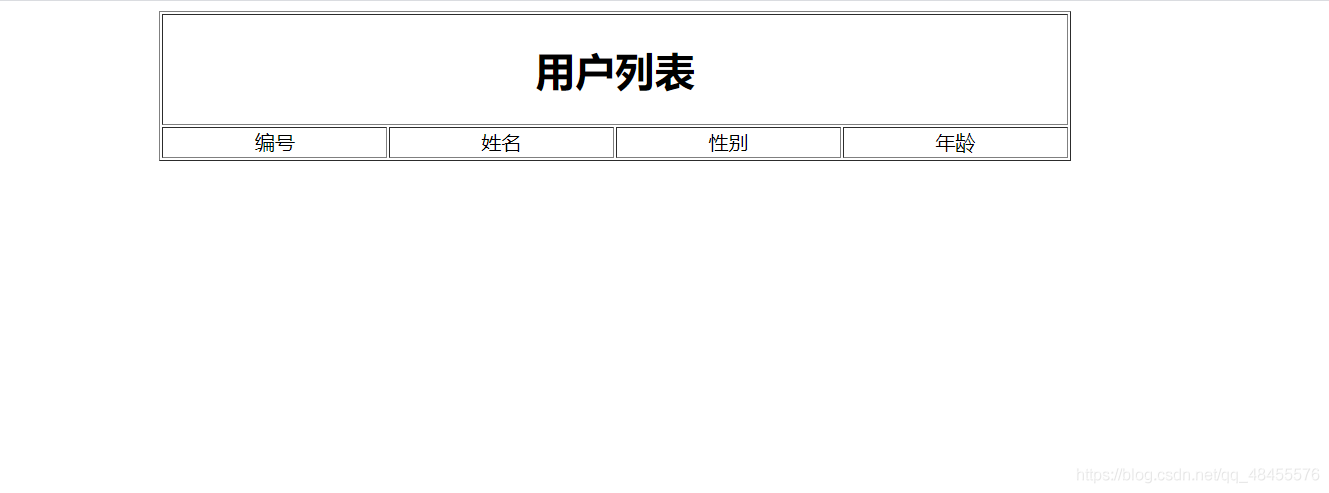
2. 导入JS文件
在这里我导入了VUE和Axios的JS文件,在HTML的<head>标签中引入相应的JS文件 (axios起的作用和Ajax是相同的,使用axios是因为在做项目的过程中axios相较于Ajax来说很好的解决了回调地狱的问题)
<script src="static/js/vue.js"></script>
<script src="static/js/axios.js"></script>
导入了JS文件后,准备<script>标签用来准备VUE对象和axios进行数据传输
<script>标签中的代码如下:
<script>
// 设定axios的请求前缀
axios.defaults.baseURL = "http://localhost:8090"
// 指定VUE的渲染区域
const app = new Vue({
el: "#app",
data: {
},
methods: {
}
})
</script>
代码解释:
axios.defaults.baseURL = "http://localhost:8090"
在前后端分离的项目中,前端每一次向后端传输数据时都要指定HTTP协议以及端口号,这行代码定义了请求前缀,之后axios传输数据时都默认加上了双引号中的内容
const app = new Vue({...})
这段代码中指定了VUE要渲染的区域,el对应内容是id为app的div图层,data为指定数据的区域,methods为定义方法的区域
二、后端准备
新建SpringBoot项目并配置MybatisPlus,配置MybatisPlus的过程就不在此赘述
1. 创建实体类
在后端pojo包下新建User实体类,实体类中的属性要与数据库中的字段对应一致。
@Data
@Accessors(chain = true)
@TableName("demo_user")
public class User implements Serializable {
@TableId(type = IdType.AUTO)
private Integer id;
// 如果属性与字段同名(包括驼峰规则)注解可以省略
private String name;
private Integer age;
private String sex;
}
代码解释:
@Data为lombok插件提供的注解,自动为属性提供了get/set/toString等方法@Accessors(chain = true)也是lombok插件提供的注解,开启链式编程@TableName("demo_user")为MybatisPlus提供的注解,用于指定该实体类对应数据中的哪张表@TableId(type = IdType.AUTO)用来指定实体类中的哪个属性作为表中的主键,并且主键自增- 实现了
Serializable接口的作用是将该实体类序列化,将实体类序列化的目的是为了保证数据在传输的过程中不会出错
2. Controller层
在创建好实体类后,开始写Controller层的代码
@RestController
@CrossOrigin
@RequestMapping("/table")
public class TableController {
@Autowired
private UserService userService;
@GetMapping("/getAllUser")
public List<User> getAllUser() {
List<User> userList = userService.selectAll();
return userList;
}
}
代码解释:
- 在Controller层中添加
@CrossOrigin注解的作用是支持跨域 @RestController相当于@Controller和@ResponseBody两个注解的结合,将后端的数据以JSON串的格式返回到前端
3. Service层
①. UserService接口
public interface UserService {
/**
* 查询数据库对应表中所有的数据
*
* @return 集合对象
*/
List<User> selectAll();
}
②. UserServiceImpl实现类
@Service
public class UserServiceImpl implements UserService {
@Autowired
private UserMapper userMapper;
/**
* 查询数据库中所有的集合
*
* @return 集合对象
*/
@Override
public List<User> selectAll() {
List<User> userList = userMapper.selectList(null);
return userList;
}
}
在MybatisPlus中,selectList方法的参数为空时会查询当前表中的所有数据
4. Mapper层
①. UserMapper接口
public interface UserMapper extends BaseMapper<User> {
}
②. UserMapper.xml文件
<?xml version="1.0" encoding="utf-8" ?>
<!DOCTYPE mapper PUBLIC "-//mybatis.org//DTD Mapper 3.0//EN"
"http://mybatis.org/dtd/mybatis-3-mapper.dtd" >
<mapper namespace="cn.shijimo.mapper.UserMapper">
</mapper>
在MybatisPlus中SQL语句可以自动生成
三、前后端整合
完成前端和后端的基本配置之后,接下来进行前后端分离项目的整合,在进行整合时先对实现过程进行分析
1. 当用户点击显示表格按钮时就应该发起Ajax请求获取userList数据
2. 将UserList中的数据在页面中展现(页面中的数据必须在data中定义)
3. 将请求的结果赋值给data属性
4. 利用v-for指令实现数据的遍历
对<script>代码块中VUE的代码进行编辑:
因为后端的返回值是一个集合,所以首先在data数据域中定义userList数组对象用来接收从后端传来的集合,接着在methods方法区域中定义一个方法getUserList,该方法中要进行axios向后端发起请求,并将返回的数据存储到数组对象中。在HTML的<table>标签中添加一个按钮组件,为按钮绑定getUserList方法。
添加完按钮组件之后,在<table>标签中也添加<tr>标签,使用VUE中的v-for指令来对userList集合进行遍历,依次取出并进行渲染。
<script>代码:
<script>
// 设定axios的请求前缀
axios.defaults.baseURL = "http://localhost:8090"
// 指定VUE的渲染区域
const app = new Vue({
el: "#app",
data: {
// 定义集合来存储数据, 此时数据为null
userList: []
},
methods: {
// 1. 定义getUserList方法 获取后台服务器数据
async getUserList() {
// 新增操作请求的类型: post 接收时需要使用JSON方式处理
let {
data: result
} = await axios.get("/table/getAllUser")
// Ajax调用之后, 将请求结果赋值给data属性
this.userList = result
}
}
})
</script>
HTML代码:
<table border="1" width="48%" style="text-align: center;">
<tr>
<td colspan="5">
<h1>用户列表</h1>
</td>
</tr>
<tr>
<td colspan="5" style="text-align: left;">
<button type="button" @click="getUserList">显示表格</button>
</td>
</tr>
<tr>
<td>编号</td>
<td>姓名</td>
<td>性别</td>
<td>年龄</td>
</tr>
<tr v-for="user in userList">
<td v-text="user.id"></td>
<td v-text="user.name"></td>
<td v-text="user.sex"></td>
<td v-text="user.age"></td>
</tr>
</table>
代码解释:
在这里使用v-text指令不使用插值表达式(即{{}})的原因是因为如果传输的数据很多的话,在没有显示完之前页面上会显示{{XXX}},不利于浏览器的安全。
至此前后端整合完毕。
四、运行结果
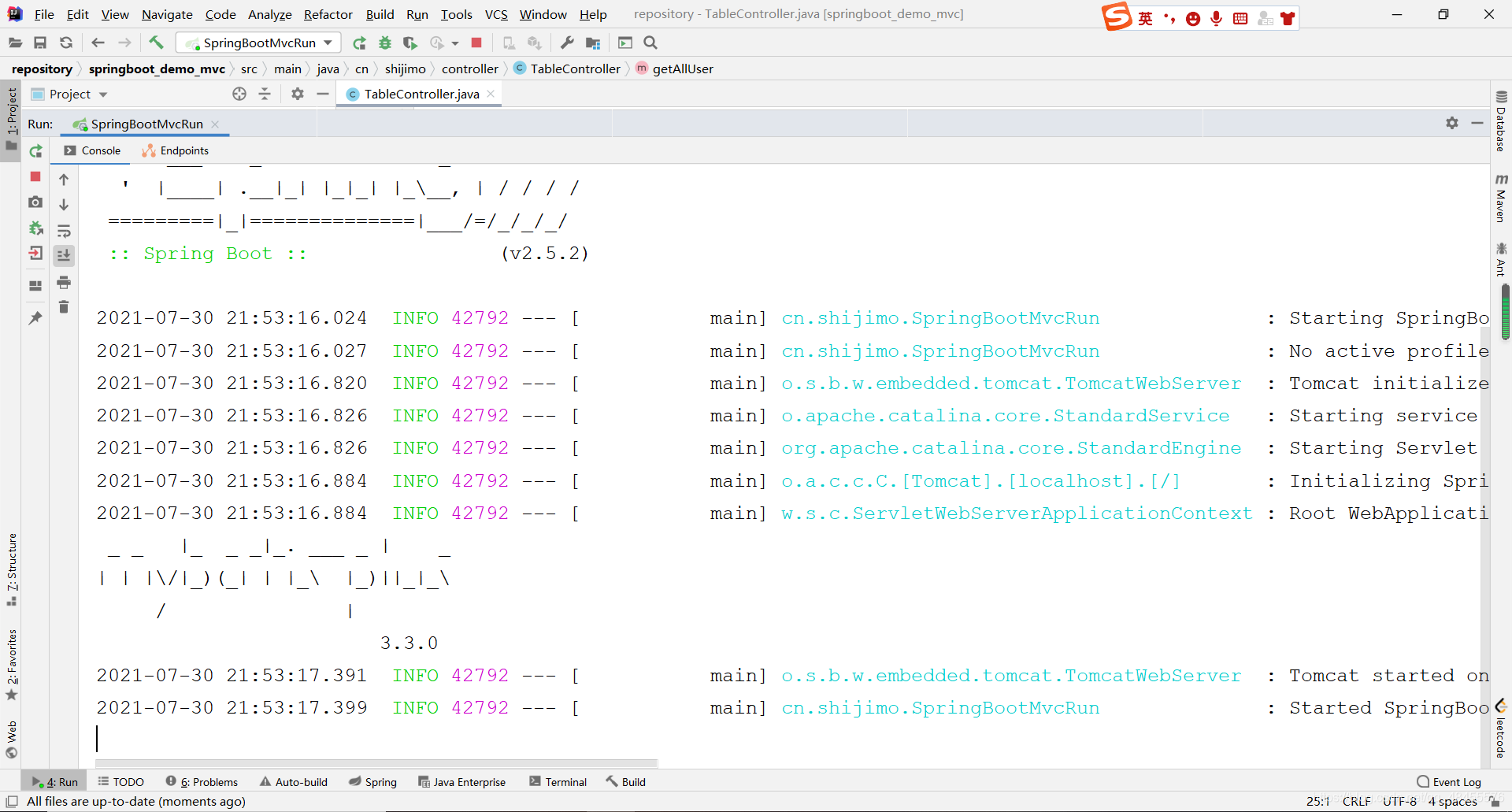
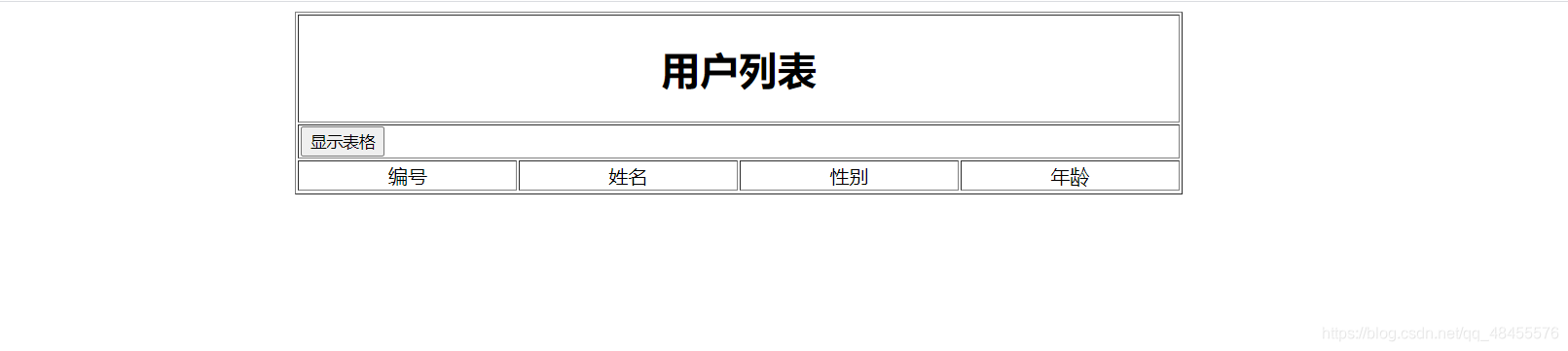
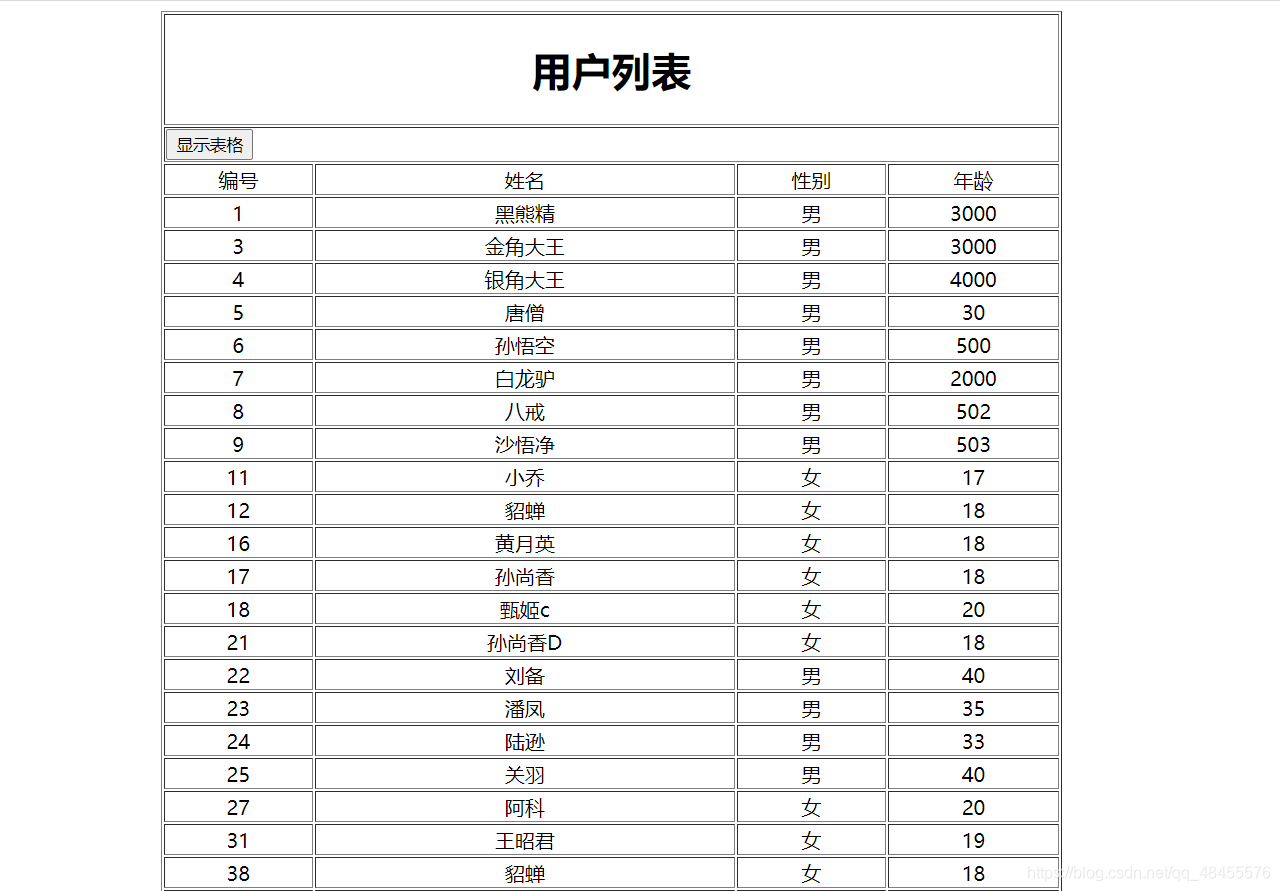
表中的内容就全部显示在了前端,最后再用bootstrap进行修饰美化
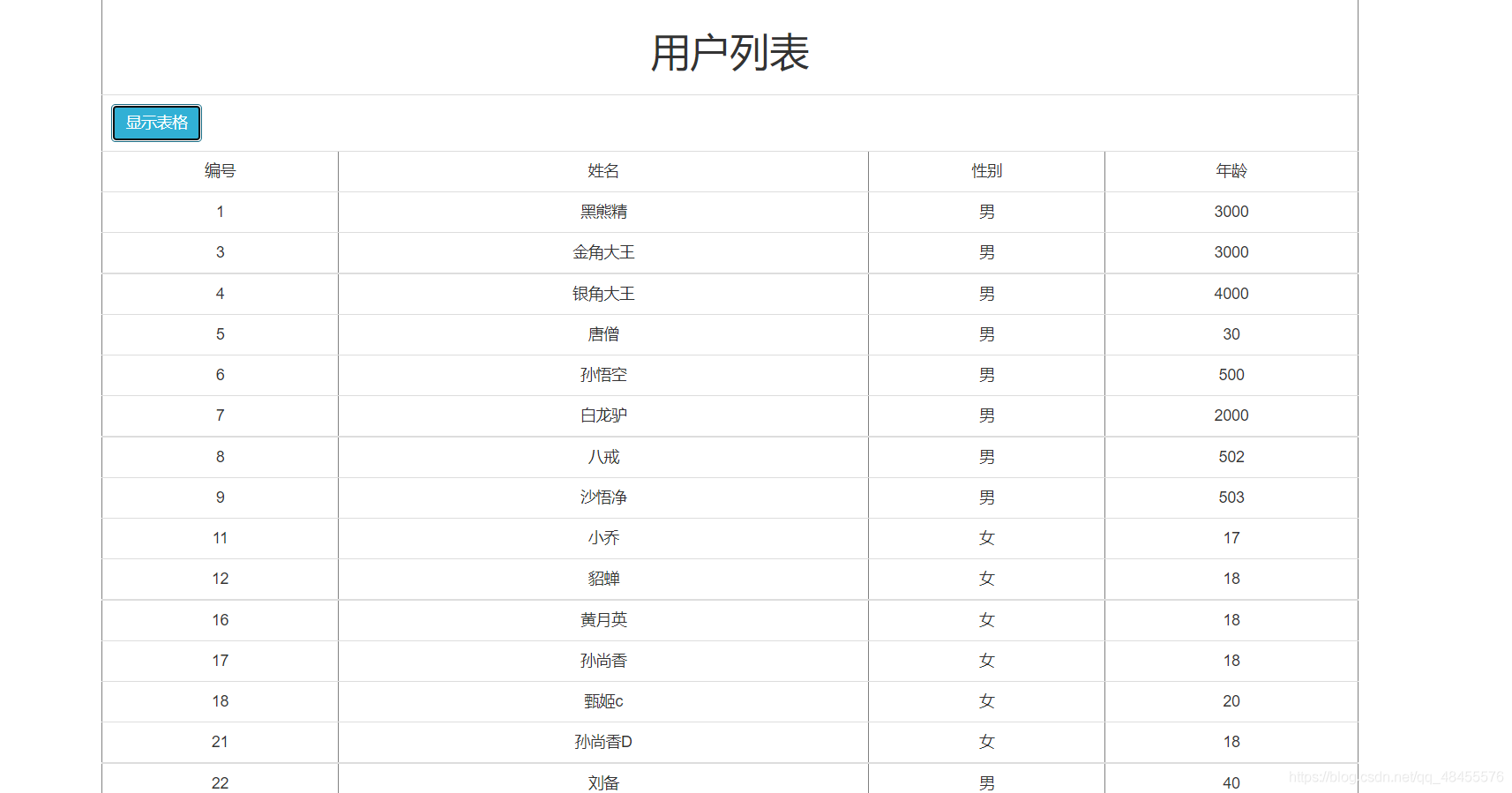
总结
以上就是使用SpringBoot + VUE + Mybatis实现了数据表格的渲染,对于数据表格的渲染方法有很多,现在再回过头来看曾经困扰自己很久的问题,看着一个又一个被自己解决的难题,信心也在解决困难的过程中不断的强大!希望自己能够为了理想坚持下去,相信梦想一定会有实现的那一天!























 1308
1308











 被折叠的 条评论
为什么被折叠?
被折叠的 条评论
为什么被折叠?








